当前位置: 首页 > win10应用商店提示我们这边出了错怎么回事
在win10应用中能搜到许多应用,并能安全快速下载来使用。但win10商店提示我们这边出了错,一直无法下载就比较讨厌了。这时该想想是哪里出的错,再来尝试修复看看。接下来带来我们的修复教程,一起来看看呗。
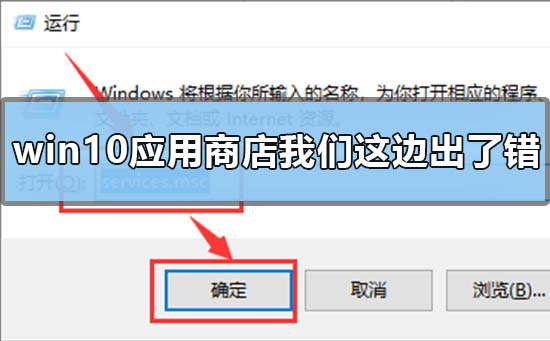
win10应用商店提示我们这边出了错怎么回事
根据不同的情况,小编为大家提供了三种解决方案
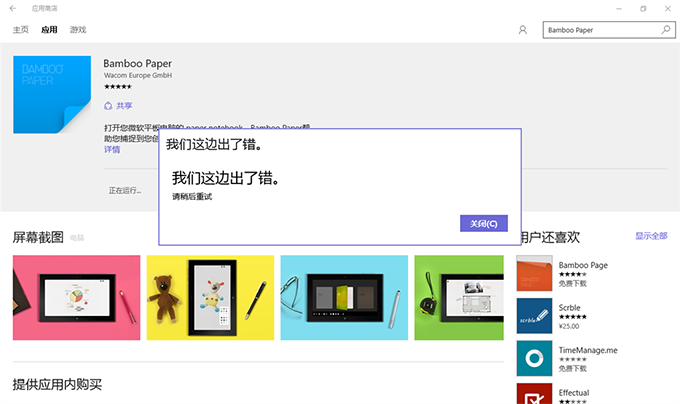
第一种方案:
使用快捷键【win】+【R】后,输入指令【wsreset】,回车执行一下。看看应用商店是否可以正常打开并下载更新。
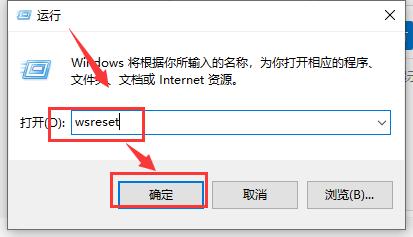
第二种方案:
清理应用商店缓存
1.【Windows】+【R】键输入“services.msc”,进入【服务】窗口,关闭Windows Update服务
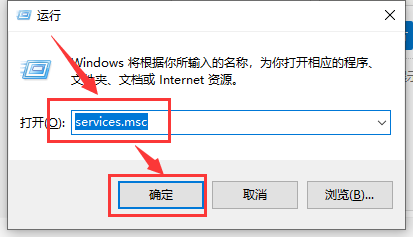
2.找到Softwaredistribution文件夹,C:windowsSoftwareDistribution
3.将该文件夹重新命名
4.重新将Windows Update服务开启,系统会重新生成SoftwareDistribution文件夹。
第三种方案:
在Windows PowerShell(管理员)下执行命令:
$manifest = (Get-AppxPackage Microsoft.WindowsStore).InstallLocation + AppxManifest.xml ; Add-AppxPackage -DisableDevelopmentMode -Register $manifest

小编给各位小伙伴带来的win10应用商店提示我们这边出了错怎么回事的所有内容就到这了,希望你们会喜欢。

2024-10-10

2024-10-08

2024-10-09

2024-10-10

2024-10-10

2024-10-09

2024-10-06